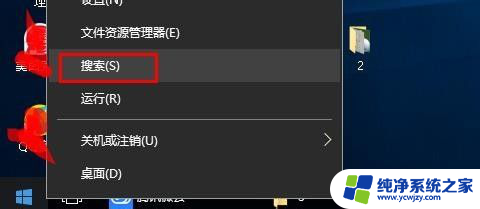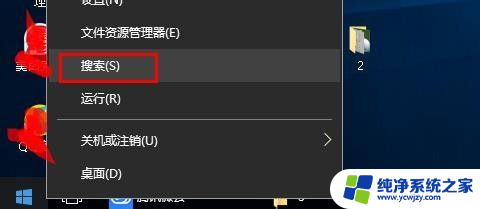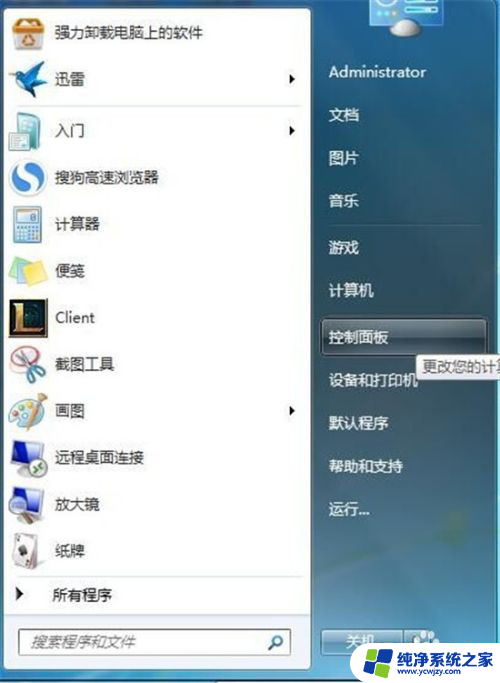联想电脑有连接网线的插口吗 联想笔记本插网线步骤
随着现代科技的飞速发展,电脑已经成为人们生活中不可或缺的工具之一,而联想电脑作为市场上备受瞩目的品牌之一,其产品的便捷性和高性能备受用户青睐。有些用户可能对于联想电脑是否拥有连接网线的插口存在疑虑,特别是在需要使用网络时。联想笔记本是否拥有插网线的功能呢?接下来我们将一探究竟,并为大家详细介绍联想笔记本插网线的具体步骤。
操作方法:
1.插墙壁上的网线接口:
打开墙壁上的网络面板,有电脑标志的就是网线插座。按住接口表面的提手,向上提。

2.打开后,我们便看到里面是空心的,这就是网线接口插座。

3.按住网线的水晶头压条,轻轻向里一推,只听“咔嚓”一声,网线插入成功。

4.连接电脑的网线接口:
在联想笔记本电脑的左侧,有一排插孔。有VGA接座、网线接口、USB接口,初看网线接口的形状是长方形的。

5.用手指轻轻地按下网线接口的下面部分,便看到一个凹槽。

6.将网线水晶头的压条向下压住,轻轻向里一按,听到“咔嚓”一声,电脑上的网线接口便插好了。

7.查看网络是否正常:
网线插好后,可查看接口上的灯是否亮着。如果没有亮,可以通过以下方法查看。打开电脑桌面的【网络】。

8.点击【网络和共享中心】。
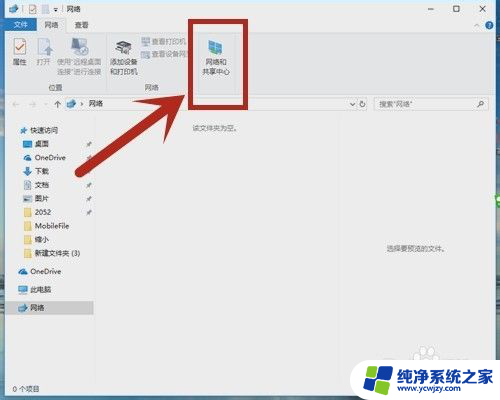
9.在【状态】下,点击【更改适配器选项】。

10.打开“网络连接”的界面,查看以太网连接,如果显示连接上,说明网线连接成功;如果有“×”形标志,说明连接不成功。
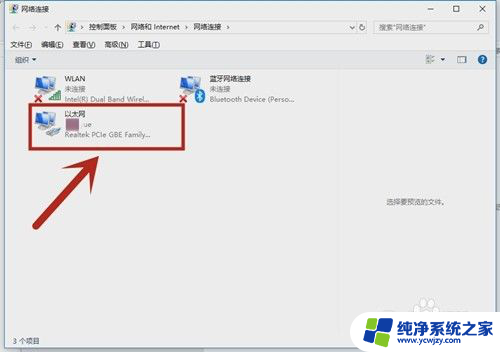
以上就是联想电脑有连接网线的插口吗的全部内容,如果遇到这种情况,你可以按照以上操作来解决,非常简单快速,一步到位。